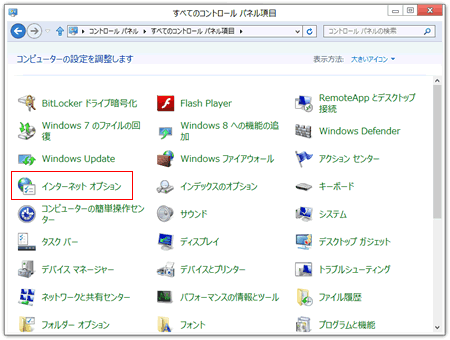Windows 8 ネットワーク設定
TCP/IPの設定
-
スタート画面の背景部分で右クリックします。
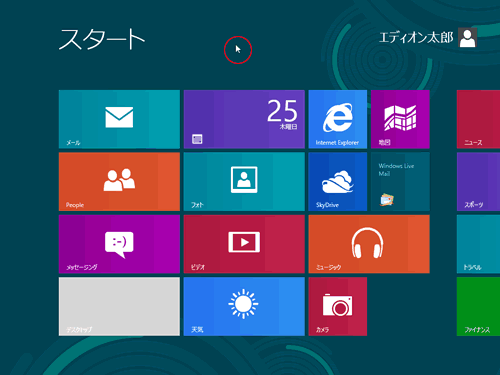
タッチ操作をする場合は、スタート画面の上端または下端から内側に向かってスワイプします。
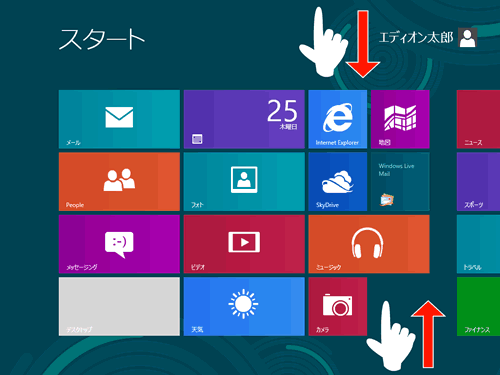

画面右下の[すべてのアプリ]をクリックします。
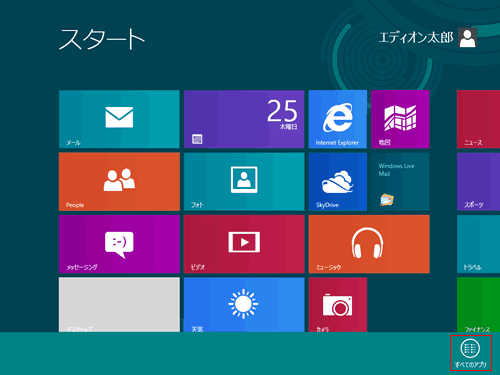
Windows 8.1 をご利用の場合
スタート画面左下の下向き矢印をクリックします。
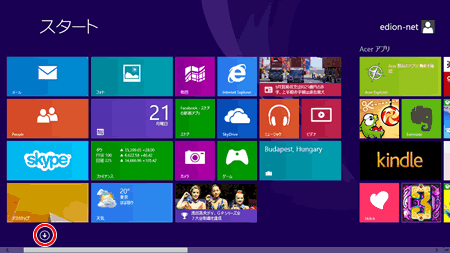
-
[コントロールパネル]をクリックします。
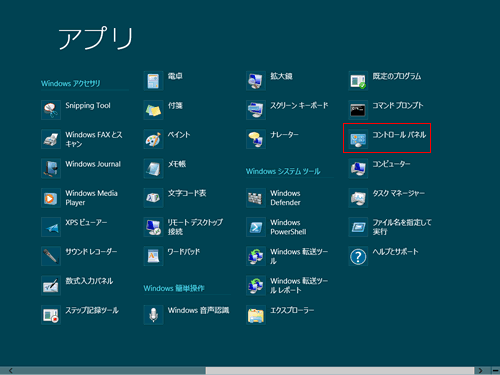
デスクトップ画面から操作する場合
-
キーボードの[Windows ロゴ]キー と[X]キーを同時に押します。
- 画面左下に表示されるショートカットメニューから[コントロールパネル]クリックします。
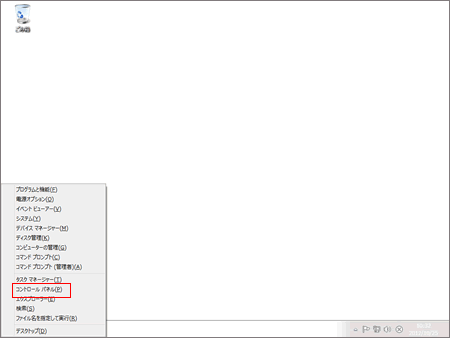
-
-
[ネットワークの状態とタスクの表示]をクリックします。
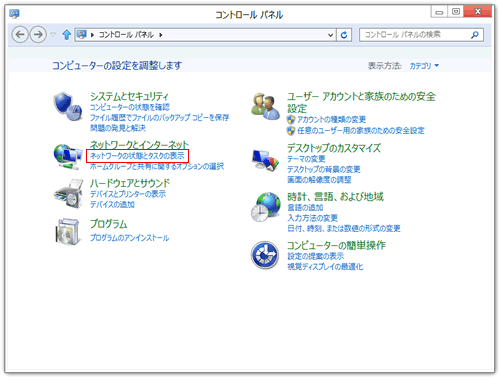
アイコン表示の場合
[ネットワークと共有センター]をクリックします。
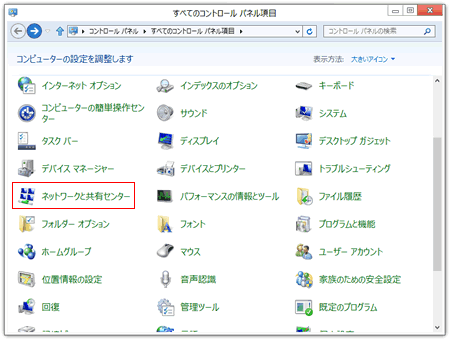
-
[アダプターの設定の変更]をクリックします。
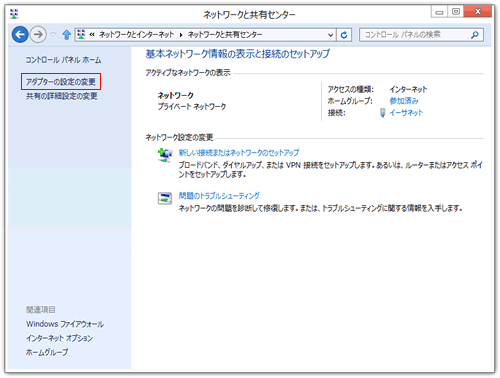
-
[イーサネット]を右クリックし、[プロパティ]をクリックします。
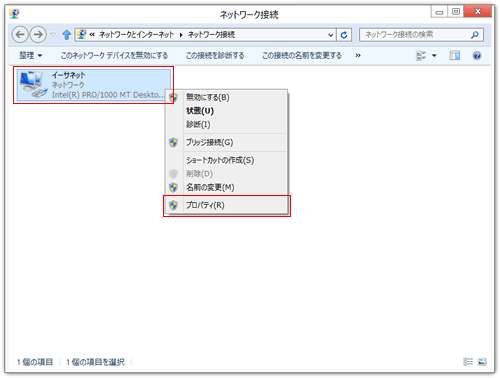
ワイヤレスネットワーク接続を利用する場合
[Wi-Fi]を右クリックし、[プロパティ]をクリックします。
-
「この接続は次の項目を使用します」の一覧から[インターネットプロトコルバージョン 4(TCP/IPv4)]をクリックし、[プロパティ]をクリックします。
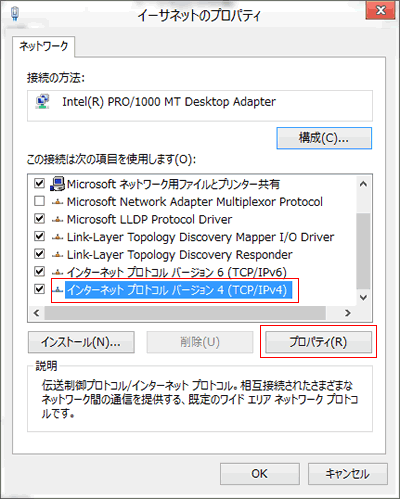
-
以下のように設定します。
- [IPアドレスを自動的に取得する]を選択
- [DNSサーバーのアドレスを自動的に取得する]を選択
[OK]をクリックします。
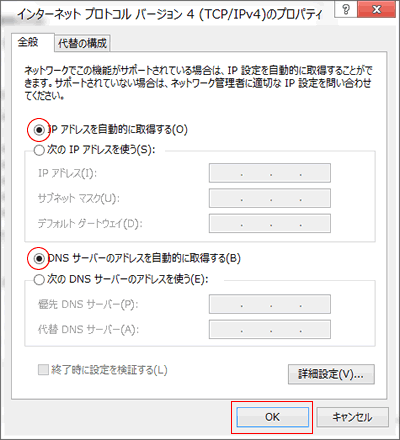
-
[OK]をクリックします。
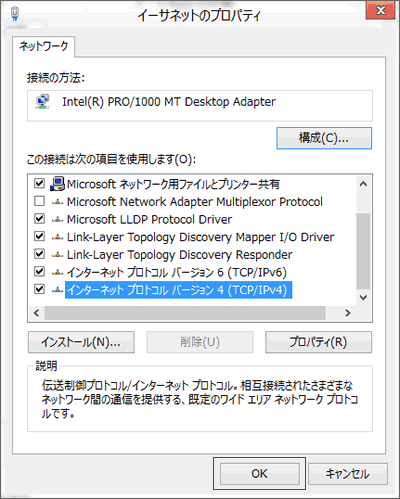
以上で設定は完了です。
接続方法の設定
-
スタート画面の背景部分で右クリックします。
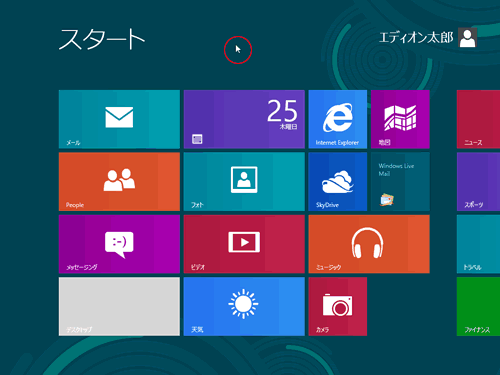
タッチ操作をする場合は、スタート画面の上端または下端から内側に向かってなぞります。
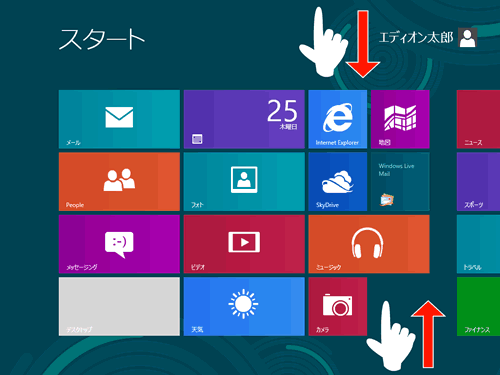

画面右下の[すべてのアプリ]をクリックします。
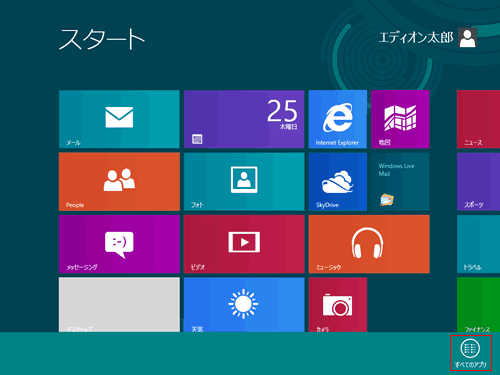
Windows 8.1 をご利用の場合
スタート画面左下の下向き矢印をクリックします。
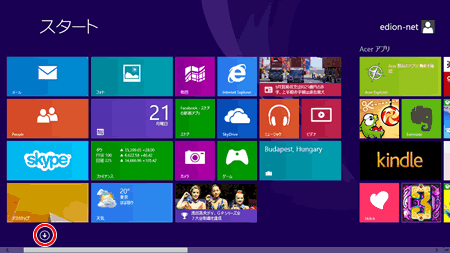
-
[コントロールパネル]をクリックします。
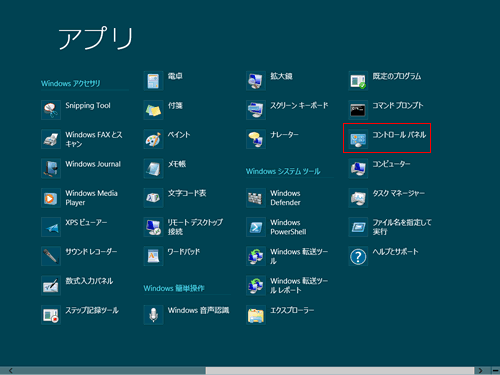
デスクトップ画面から操作する場合
-
キーボードの[Windows ロゴ]キー と[X]キーを同時に押します。
- 画面左下に表示されるショートカットメニューから[コントロールパネル]クリックします。
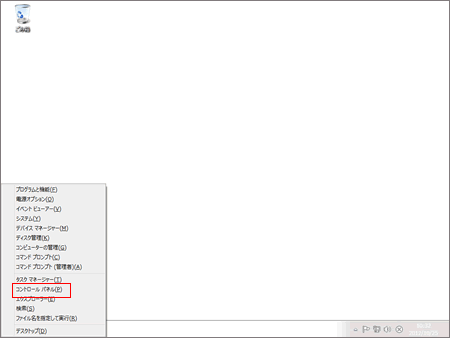
-
-
[ネットワークとインターネット]をクリックします。
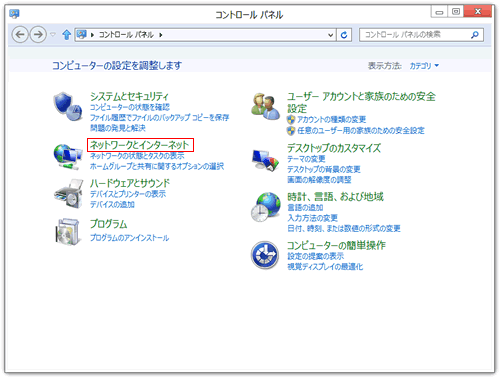
-
[インターネットオプション]をクリックします。
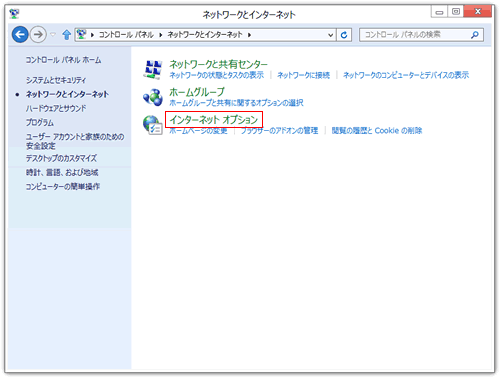
-
[接続]をクリックし、以下のように設定します。
※ Internet Explorer 11の場合は、以下の選択肢はありません。
ルータを利用の場合 [ダイヤルしない]を選択 ルータとダイヤルアップ接続を併用する場合 [ネットワーク接続が存在しないときには、ダイヤルする]を選択 [LANの設定]をクリックします。

-
チェックボックスのチェックをすべて外し、[OK]をクリックします。
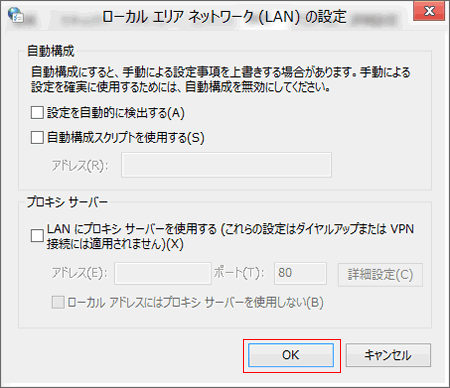
-
[OK]をクリックします。
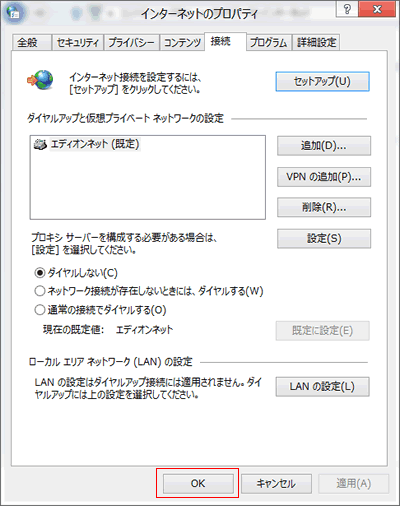
以上で設定は完了です。